Μην αφήσετε το γεγονός ότι βρίσκεστε σε υπολογιστή να σας εμποδίσει να χρησιμοποιήσετε emoji για να εκφραστείτε. Χάρη στα Windows, έχετε ένα ενσωματωμένο πληκτρολόγιο emoji που προσθέτει διασκέδαση και στυλ στα μηνύματά σας. Είτε θέλετε να κάνετε πιο ανάλαφρη μια συνομιλία είτε μια ανάρτηση στα μέσα κοινωνικής δικτύωσης, γνωρίζοντας πώς να ανοίγετε γρήγορα το πληκτρολόγιο emoji στα Windows 10 και 11, μπορείτε εύκολα να βρείτε το τέλειο emoji χωρίς να διακόψετε τη ροή σας. Ας ξεκινήσουμε, λοιπόν!
Το περιεχόμενο αυτού του σεναρίου δημιουργείται αυστηρά για εκπαιδευτικούς σκοπούς. Η χρήση γίνεται με δική σας ευθύνη.
Πώς να ανοίξετε το πληκτρολόγιο Emoji στα Windows 10/11
Με λίγα μόνο κλικ, θα μπορείτε να κάνετε τις συζητήσεις σας από βαρετές σε ζωντανές.
- Διαβάστε επίσης: Windows 11: Οδηγός Αλλαγής Τύπου Δικτύου (Ιδιωτικό/Δημόσιο)
Μέθοδος 1: Μέσω πλήκτρου συντόμευσης
Ο καλύτερος τρόπος για να αποκτήσετε το emoji είναι χρησιμοποιώντας το πλήκτρο συντόμευσης για να ανοίξετε το παράθυρο.
- Ανοίξτε το παράθυρο ή την εφαρμογή της επιλογής σας.
- Επιλέξτε την τοποθεσία όπου θέλετε να χρησιμοποιήσετε το emoji.
- Τώρα, πατήστε ταυτόχρονα τα πλήκτρα Windows και . (τελεία) .
- Κάντε κλικ στη γραμμή αναζήτησης και εισαγάγετε το όνομα του emoji.
- Ή, κάντε κλικ στο εικονίδιο emoji από την επάνω κορδέλα.
- Κάντε κύλιση προς τα κάτω και επιλέξτε το emoji της επιλογής σας.
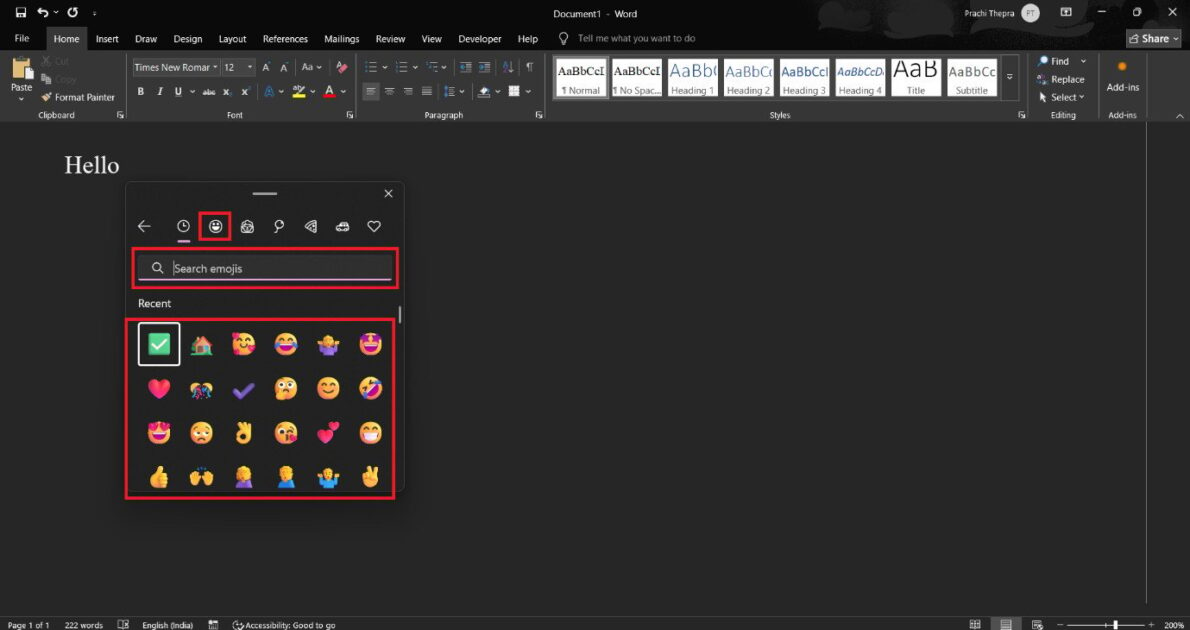
Με αυτόν τον τρόπο, μπορείτε εύκολα να χρησιμοποιήσετε emoji πάνω από κείμενα ή σε ένα έγγραφο.
Μέθοδος 2: Μέσω συνδυασμού emoji πληκτρολογίου
Υπάρχουν διάφοροι συνδυασμοί πλήκτρων που μπορείτε να χρησιμοποιήσετε στο Microsoft Word ή το Excel (2019, 2021, 365), οι οποίοι τα μετατρέπουν αυτόματα σε emoji. Με αυτόν τον τρόπο, μπορείτε να πληκτρολογήσετε emoji σε έναν υπολογιστή:
- 🙂 → 😊
- 🙁 → ☹️
- 😀 → 😃
- 😛 → 😛
- 😉 → 😉
- 😐 → 😐
- :-/ → 😕
- :-* → 😗
- :-O → 😮
- :-$ → 🤑
- :-X → 🤐
- :-# → 😷
- :’) → 😂
- :'( → 😢
Μέθοδος 3: Μέσω ενεργοποίησης του πληκτρολογίου αφής
Μπορείτε επίσης να χρησιμοποιήσετε το πληκτρολόγιο οθόνης για να χρησιμοποιείτε πάντα emoji:
- Ανοίξτε τις Ρυθμίσεις και κάντε κλικ στην επιλογή Εξατομίκευση .
- Κάντε κύλιση προς τα κάτω και επιλέξτε Γραμμή εργασιών .
- Κάντε κλικ στο Πληκτρολόγιο αφής και επιλέξτε Πάντα .
- Τώρα, κάντε κλικ στο εικονίδιο του πληκτρολογίου στην κάτω δεξιά γωνία της γραμμής εργασιών.
- Επιλέξτε το εικονίδιο καρδιάς στην επάνω αριστερή γωνία.
- Στη συνέχεια, κάντε κλικ στο εικονίδιο emoji από την επάνω κορδέλα.
- Κάντε κλικ στη γραμμή αναζήτησης και εισαγάγετε το όνομα του emoji.
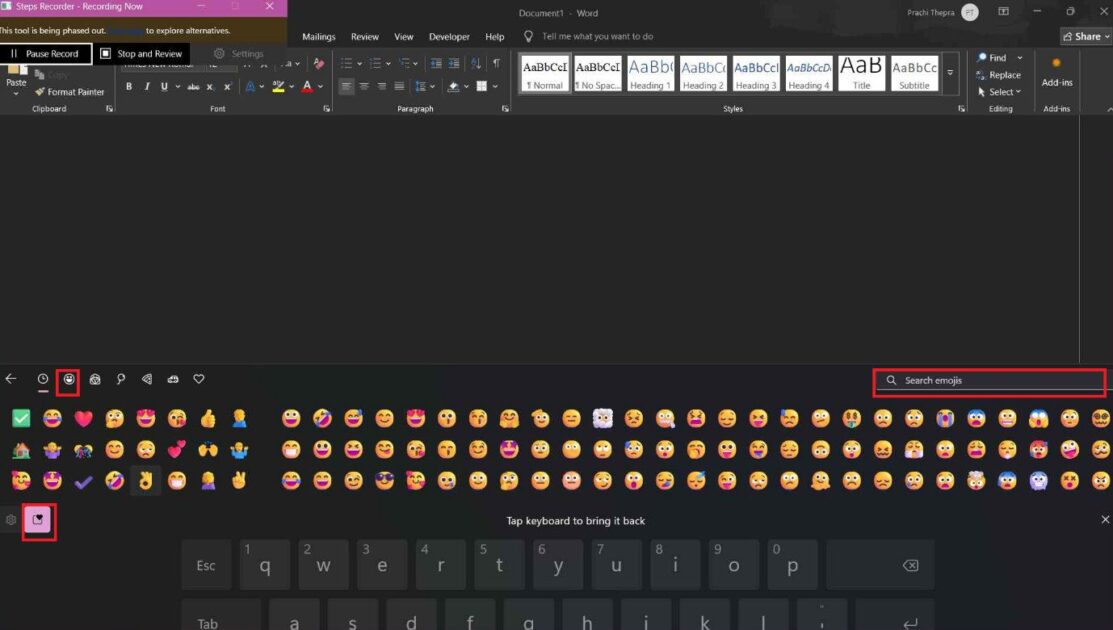
Μπορείτε να χρησιμοποιήσετε οποιοδήποτε emoji στις συνομιλίες.
- Διαβάστε επίσης: Πώς να απενεργοποιήσετε τη γραμμή εντολών στα Windows 11
Τώρα που είδατε πώς να ανοίξετε το πληκτρολόγιο emoji, ελπίζουμε ότι οι απορίες σας ξεκαθαρίστηκαν με τις μεθόδους που παρουσιάζονται σε αυτόν τον οδηγό. Συνεχίστε να επισκέπτεστε το directvortex για να μάθετε τις τελευταίες τεχνολογικές εξελίξεις. Εάν έχετε οποιεσδήποτε ερωτήσεις ή προτάσεις, επικοινωνήστε μαζί μας στην ενότητα σχολίων.


